Strona Spis treści
Updated on Jul 03, 2025
Najważniejsze informacje na temat najlepszego formatera USB dla systemu Windows:
- 1. Program do formatowania USB dla systemu Windows jest już dostępny do bezpłatnego pobrania.
- 2. Formater USB pomaga natychmiast skonfigurować urządzenia pamięci masowej USB poprzez formatowanie. Pamiętaj jednak, aby wykonać kopię zapasową cennej zawartości USB przed zastosowaniem tego narzędzia.
Na tej stronie przedstawimy Ci 5 najlepszych formaterów USB dla systemów operacyjnych Windows, z których mogą skorzystać zarówno nowi, jak i starsi użytkownicy systemu Windows, aby pomyślnie skonfigurować urządzenia pamięci masowej USB do określonych celów.
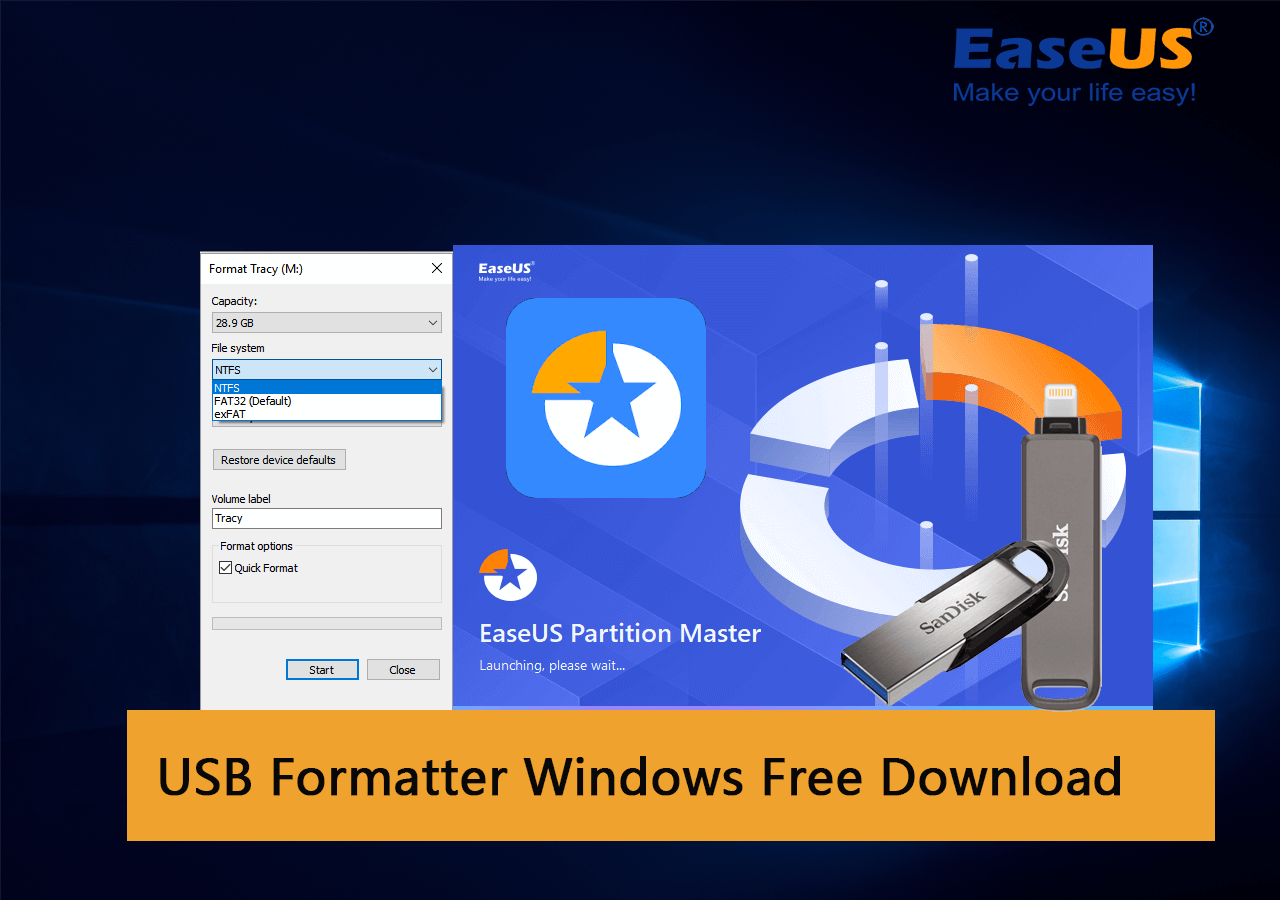
Jeśli jesteś użytkownikiem komputera Mac i potrzebujesz niezawodnego narzędzia do formatowania USB, które pomoże Ci sprawnie skonfigurować dysk USB na komputerze Mac, zapoznaj się z tym przewodnikiem: 3 najlepsze narzędzia do formatowania USB dla komputerów Mac .
- Ważne
- Ponieważ formatowanie usuwa istniejące dane na dyskach USB, należy wcześniej utworzyć kopię zapasową cennej zawartości dysku USB i umieścić ją w innym bezpiecznym miejscu.
Jak więc zdobyć niezawodny formater USB dla systemu Windows? Zapoznaj się z następnym przewodnikiem, a otrzymasz listę 5 najlepszych darmowych formaterów USB, z których wszyscy użytkownicy systemu Windows mogą korzystać, aby łatwo zarządzać i formatować swoje dyski USB.
Top 5 najlepszych darmowych formaterów USB do pobrania za darmo w systemie Windows
W tej części znaleźliśmy i porównaliśmy ponad 20 programów do formatowania i wybraliśmy 5 najlepszych darmowych programów i narzędzi do formatowania USB dla systemu Windows. Możesz wybrać dowolny z nich, aby skonfigurować dysk USB za pomocą kilku kliknięć.
Sprawdź i pobierz już teraz jeden z najlepszych darmowych formaterów USB:
- #1. EaseUS Partition Master Darmowy
- #2. Eksplorator plików
- #3. Zarządzanie dyskami
- #4. Narzędzie HP USB Disk Storage Format Tool
- #5. Formatowanie FAT32
Spośród 5 formaterów USB dla systemu Windows, jeśli szukasz kompleksowego narzędzia do formatowania, zwróć się o pomoc do EaseUS Partition Master Free .
Użytkownicy systemu Windows, którzy nie chcą instalować oprogramowania do formatowania innych firm, mogą użyć Eksploratora plików lub Zarządzania dyskami, aby sformatować swoje urządzenia USB. Nie wahaj się również udostępnić tej listy niezawodnych formaterów USB online, aby pomóc większej liczbie znajomych w zdobyciu niezawodnego narzędzia do formatowania urządzeń pamięci masowej:
#1. EaseUS Partition Master Darmowy
Uniwersalny formater USB
EaseUS Partition Master Free to niezawodne, darmowe oprogramowanie do zarządzania partycjami, które zapewnia użytkownikom systemu Windows pełne funkcje zarządzania przestrzenią dyskową i łatwą optymalizację wydajności dysku. Funkcja formatowania z zaawansowanym algorytmem wyróżnia je spośród światowego oprogramowania do zarządzania dyskami.

Jak pobrać:
EaseUS Partition Master Free jest dostępny tutaj do pobrania za darmo. Kliknij przycisk pobierania tutaj i zainstaluj to oprogramowanie na swoim komputerze, aby natychmiast sformatować dysk USB.
Funkcje programu EaseUS USB Formatter Windows:
- Sformatuj USB do FAT32 , NTFS, exFAT, EXT2, EXT3, EXT4.
- Sformatuj Raw USB do NTFS lub innych formatów.
- Sformatuj USB zarówno w systemie Windows, jak i Mac.
- Tworzenie partycji, scalanie, dzielenie, usuwanie i czyszczenie partycji na USB .
- Sprawdź i napraw błędy systemu plików na dyskach USB.
- Konwersja dysku USB między systemami NTFS i FAT32 bez formatowania.
- Ukryj lub pokaż partycję dysku USB.
- Klonuj dysk USB.
- Utwórz rozruchowy dysk USB i uczyń program EaseUS Partition Master przenośnym.
- Obsługuje systemy Windows 11/10/8.1/8/7/XP/Visa i wszystkie systemy Windows Server.
Oprócz funkcji ułatwiających użytkownikom zarządzanie dyskami USB, oprogramowanie to można także zastosować w celu optymalizacji wewnętrznych dysków twardych, a nawet poprawy wydajności systemów operacyjnych Windows.
Recenzja redaktorów:
Dlaczego warto go wybrać
Oto dwa powody, dla których uważamy, że warto wybrać EaseUS Partition Master Free:
- 1. Zmiana systemów plików między NTFS i FAT32 na dysku USB jest bezpłatna. Oznacza to, że możesz przekonwertować NTFS na FAT32 i przekonwertować FAT32 na NTFS bez formatowania.
- 2. EaseUS Partition Master rozpoznaje i obsługuje również format systemu plików Linux, EXT2, EXT3 i EXT4. Kiedy musisz skonfigurować dysk dla systemu Linux, możesz skorzystać z tego oprogramowania, aby uzyskać pomoc. I jest ono bezpłatne.
Seminarium:
- Kliknij prawym przyciskiem myszy dysk zewnętrzny lub urządzenie USB, które chcesz sformatować i wybierz opcję „Formatuj”.
- Ustaw etykietę partycji, system plików (NTFS/FAT32/EXT2/EXT3/EXT4/exFAT) i rozmiar klastra, jeśli zamierzasz je zmienić. Następnie kliknij „OK”.
- Kliknij „Tak”, aby kontynuować.
- Kliknij przycisk „Wykonaj 1 zadanie(a)”, a następnie kliknij „Zastosuj”, aby sformatować wybrany dysk twardy lub pamięć USB.
#Darmowy formater USB #Narzędzie do formatowania USB EaseUS #Oprogramowanie do formatowania USB #Windows
#2. Eksplorator plików
Formater USB dla początkujących w systemie Windows
Eksplorator plików , znany również jako Eksplorator Windows, to głównie narzędzie dostępu do plików, które umożliwia otwieranie wszystkich wewnętrznych i zewnętrznych urządzeń pamięci masowej i dostęp do zapisanej tam zawartości. To narzędzie zyskuje również funkcję formatowania, którą zarówno użytkownicy systemu Windows, jak i Windows Server mogą stosować do formatowania istniejących woluminów na wewnętrznych i zewnętrznych dyskach pamięci masowej.

Jak pobrać:
Należy pamiętać, że File Explorer to wbudowane narzędzie Windows, które zostało wstępnie zainstalowane w systemie operacyjnym Windows. Nie musisz więc w ogóle pobierać ani instalować tego oprogramowania.
Funkcje Eksploratora plików - programu Windows USB Formatter:
- Wykonaj szybkie formatowanie na nośniku USB lub innym typie urządzeń pamięci masowej.
- Usuń pliki i treści z urządzeń pamięci masowej.
- Kopiuj i wklejaj pliki i foldery w celu przesłania plików.
- Szybki dostęp do zawartości urządzenia pamięci masowej.
- Bezpieczne odłączanie urządzeń USB, kart SD i zewnętrznych dysków twardych.
- Zmień nazwy plików i folderów lub zmień rozszerzenia plików.
- Zmień uprawnienia dostępu do pliku itp.
- Obsługuje systemy Windows 11/10/8.1/8/7/XP/Visa i wszystkie systemy Windows Server.
Dlaczego warto go wybrać
Powodem, dla którego sugerujemy początkującym korzystanie z Eksploratora plików do formatowania pamięci USB w systemie Windows, jest to, że jest to najłatwiejsze narzędzie, z którego mogą korzystać wszyscy użytkownicy systemu Windows i które umożliwia formatowanie dysku USB.
Seminarium:
- Podłącz USB do komputera, naciśnij klawisze Windows + E, aby otworzyć Eksplorator plików.
- Kliknij prawym przyciskiem myszy docelowy dysk USB i wybierz „Formatuj”.
- Zaznacz opcję „Szybki format”, ustaw nowy system plików na USB - FAT32 lub exFAT i kliknij „Start”.

#Formater USB Windows #Narzędzie do formatowania USB #Formatuj USB za darmo #Darmowe
#3. Zarządzanie dyskami
Podobny formater USB do Eksploratora plików Windows
Zarządzanie dyskami systemu Windows jest narzędziem podobnym do Eksploratora plików, ponieważ jest wstępnie zainstalowane na komputerach z systemem Windows i umożliwia użytkownikom systemu Windows proste formatowanie urządzeń pamięci masowej. Jak sama nazwa wskazuje, Zarządzanie dyskami to coś więcej niż formater USB.
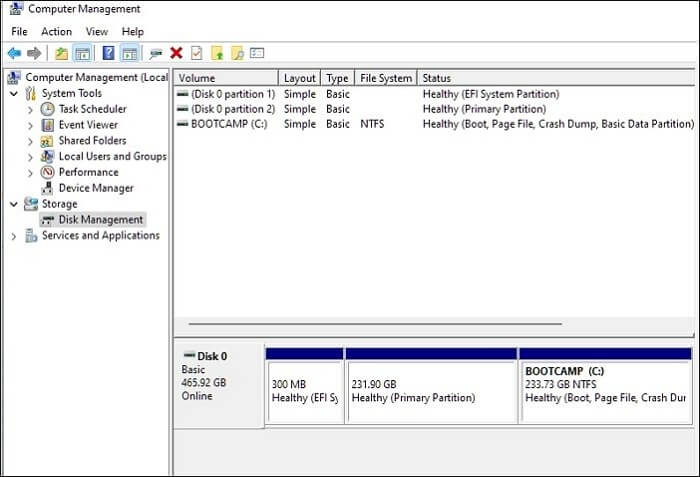
Jak pobrać:
Zarządzanie dyskami nie wymaga pobierania ani instalowania oprogramowania. Możesz po prostu kliknąć prawym przyciskiem myszy ikonę Windows i kliknąć „Zarządzanie dyskami” z menu Windows, aby je otworzyć.
Funkcje programu USB Formatter - Zarządzanie dyskami systemu Windows:
- Sformatuj USB do NTFS, FAT32, exFAT.
- Tworzenie, usuwanie, rozszerzanie, zmniejszanie i scalanie partycji na dysku USB.
- Konwertuj dysk na MBR, GPT, dynamiczny.
- Zawartość partycji Eksploratora.
- Obsługuje systemy Windows 11/10/8.1/8/7/XP/Visa i wszystkie systemy Windows Server.
Dlaczego warto go wybrać:
Najważniejszym powodem, dla którego naszym zdaniem większość użytkowników chce wybrać to narzędzie, jest to, że Zarządzanie dyskami jest dostępne na wszystkich komputerach z systemem Windows. Użytkownicy nie muszą go pobierać i instalować. Ponadto jest bezpłatne.
Seminarium:
- Podłącz USB do komputera z systemem Windows.
- Kliknij ikonę Windows, wybierz „Wyszukaj” i wpisz „Utwórz i sformatuj partycję dysku twardego”.
- Kliknij, aby otworzyć Zarządzanie dyskami w wynikach wyszukiwania.
- Kliknij prawym przyciskiem myszy na USB i wybierz „Formatuj”.
- Wybierz nowy format USB, zaznacz „Wykonaj szybkie formatowanie” i kliknij „OK”.

#Formater USB dla systemu Windows #Formatuj USB dla systemu Windows #Darmowe #Narzędzie dla systemu Windows
#4. Narzędzie HP USB Disk Storage Format Tool
Lekkie narzędzie do formatowania USB dostarczone przez HP
Narzędzie HP USB Disk Storage Format Tool jest podobne do EaseUS Partition Master, zewnętrznego narzędzia do formatowania USB udostępnianego przez HP. Umożliwia użytkownikom po prostu uruchomienie pliku .exe w celu sformatowania dysków USB bez instalacji oprogramowania.
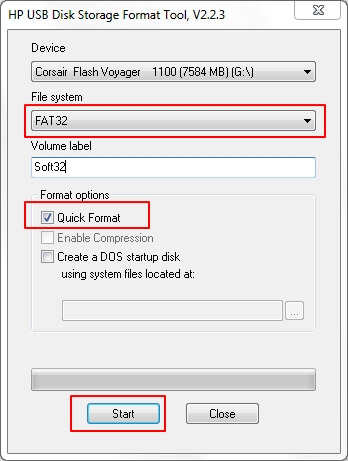
Jak pobrać:
Narzędzie HP USB Disk Storage Format Tool jest teraz dostępne wyłącznie na stronach pobierania plików innych firm. Aby pobrać to oprogramowanie, możesz otworzyć ten link w przeglądarce internetowej: https://download.cnet.com/HP-USB-Disk-Storage-Format-Tool/3000-2094_4-10974082.html
Funkcje narzędzia HP USB Disk Storage Format Tool:
- Przenośny formater USB, nie wymaga instalacji oprogramowania.
- Sformatuj USB do NTFS, FAT32, FAT.
- Obsługa systemów Windows 10/8/7.
Recenzja redaktorów:
Dlaczego warto go wybrać:
Główni użytkownicy systemu Windows mogą skorzystać z tego bezpłatnego narzędzia do formatowania USB, aby szybko sformatować dyski USB.
Seminarium:
- Podłącz USB do komputera.
- Uruchom narzędzie HP USB Disk Storage Format Tool i wybierz nośnik USB.
- Wybierz system plików NTFS lub FAT32, zaznacz „Szybkie formatowanie” i kliknij „Start”.

#Formater USB HP #Darmowy formater USB #Darmowy #Windows
#5. Formatowanie FAT32
Lekki formater USB dla systemów Windows, Mac i Linux
FAT32 to także zewnętrzne narzędzie do formatowania, które obsługuje wiele systemów operacyjnych. Użytkownicy mogą z łatwością użyć go do sformatowania dysków USB.

Jak pobrać:
Format FAT32 jest podobny do narzędzia HP Disk Storage Format Tool, które nie jest już obsługiwane przez producenta. Na szczęście użytkownicy nadal mogą je pobrać z niektórych witryn do pobierania. Oto link, który możesz otworzyć w przeglądarce, aby je pobrać: https://fat32-format.en.softonic.com/download
Cechy formatu FAT32:
- Formatuj USB na różnych platformach.
- Obsługuje tylko format FAT32.
- Sformatuj pamięć USB większą niż 64 GB w systemie FAT32, np. sformatuj pamięć USB o pojemności 128 GB w systemie FAT32 .
Dlaczego warto go wybrać:
Powodem, dla którego ludzie lubią używać FAT32 Format, jest to, że to narzędzie formatujące może stabilnie obsługiwać formatowanie dysków USB na wielu systemach operacyjnych. Użytkownicy korzystający z Linuksa lub Ubuntu mogą chcieć użyć FAT32 Format, aby uzyskać pomoc.
Seminarium:
- Podłącz USB do komputera, uruchom formatowanie FAT32.
- Wybierz USB w sekcji Dysk, zaznacz „Szybkie formatowanie” i kliknij „Start”.
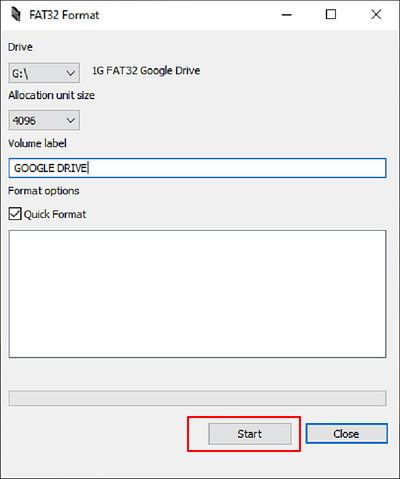
#FormaterFAT32 #Darmowy formater USB #Windows
Jeśli szukasz przewodnika krok po kroku, który pomoże Ci sformatować dysk USB w systemie Linux lub Ubuntu, zapoznaj się z dwoma poniższymi samouczkami i wypróbuj je:
Co to jest USB Formatter Windows
Formater USB dla systemu Windows można zdefiniować jako narzędzie do formatowania USB lub program użytkowy przeznaczony głównie do pomagania właścicielom urządzeń USB o różnym poziomie umiejętności w resetowaniu lub zmianie systemów plików dysków USB, formatowaniu lub ponownym formatowaniu ich urządzeń USB na komputerach z systemem Windows.
Funkcje niezawodnego formatera USB dla systemu Windows
Oto lista funkcji, które mogą Ci się spodobać w narzędziach formatujących USB dla systemu Windows:
- Zmień system plików dysków USB na NTFS, FAT32, exFAT itp.
- Szybkie czyszczenie zapisanych plików, takich jak dokumenty, obrazy, filmy, pliki audio itp.
- Natychmiastowe resetowanie lub przywracanie starych dysków USB do pełnego rozmiaru.
- Ustaw RAW USB w stanie prawidłowym.
Specyfikacja techniczna formatera USB dla systemu Windows:
- Obsługiwane systemy operacyjne: Windows 11/10/8.1/8/7XP/Vista i wszystkie systemy Windows Server.
- Obsługiwane dyski USB: dysk flash USB, dysk USB typu pendrive, pamięć USB, USB 2.3/3.0/4.0, dysk twardy USB, dysk SSD USB, mini-USB, USB-C itp.
- Wymagania sprzętowe: Dyski USB nie są podatne na uszkodzenia fizyczne.
Jak więc znaleźć niezawodny formater USB dla systemu Windows? Oto lista wskazówek dotyczących wyboru niezawodnego formatera USB w systemie Windows, których możesz przestrzegać:
| Bez ryzyka: | Narzędzie Windows do formatowania USB musi być w 100% czyste i wolne od wirusów. |
| Wysoka kompatybilność: | Powinien być kompatybilny z Twoim obecnym systemem operacyjnym. |
| Rozsądna cena: | Cena formatera USB powinna być rozsądna i niezbyt wysoka. |
| Obsługuje większość systemów plików: | Formater USB umożliwia ustawienie najbardziej pożądanego formatu systemu plików dla dysków USB. |
Co mogę zrobić za pomocą programu USB Formatter dla systemu Windows [zalety i korzyści]
Korzyści z używania formatera USB dla systemu Windows mogą być różne, a oto lista zalet i korzyści, które uzyskasz, zwracając się do niezawodnego narzędzia do formatowania USB, jeśli chodzi o formatowanie lub konfigurowanie dysków USB. Sprawdź szczegóły tutaj:
| Zalety programu USB Formatter dla systemu Windows | Korzyści z używania programu USB Formatter Windows |
|---|---|
|
|
Dzięki niezawodnemu formaterowi USB dla systemu Windows możesz wykonać większość zadań formatowania USB dla systemu Windows. Jednak w niektórych konkretnych celach, na przykład, aby ustawić USB jako FAT32 lub sformatować USB chronione przed zapisem, będziesz potrzebować odpowiednich formaterów USB, aby uzyskać pomoc:
Ostateczny werdykt
Gdy pamięć USB się zapełni i będziesz chciał jej użyć do innych celów, lub gdy pamięć USB stanie się RAW lub stanie się niedostępna, będziesz musiał skorzystać z pomocy niezawodnego formatera USB.
Na tej stronie wybraliśmy 5 najlepszych darmowych formaterów USB dla posiadaczy Windows, aby wybrać jeden do wydajnego formatowania urządzeń USB. Jeśli nie wiesz, który wybrać, oto nasze wskazówki:
- Początkujący użytkownicy systemu Windows mogą skorzystać z programu EaseUS Partition Master lub Eksploratora plików, aby uzyskać pomoc.
- Użytkownicy komputerów Mac mogą używać formatu FAT32, ponieważ obsługuje on formatowanie dysków USB w różnych systemach operacyjnych.
Jeśli po prostu chcesz przełączać systemy plików między NTFS i FAT32 i nie chcesz formatować dysku USB, wybierz EaseUS Partition Master Free jako swój pierwszy wybór.
Często zadawane pytania dotyczące programu USB Formatter Windows
Tutaj wymieniliśmy również 3 najważniejsze pytania dotyczące formatowania USB lub formaterów USB. Jeśli jesteś zainteresowany, śledź i znajdź odpowiedzi tutaj:
1. Jak sformatować dysk USB 128 GB do systemu plików FAT32?
- Podłącz USB do komputera i uruchom EaseUS Partition Master.
- Kliknij prawym przyciskiem myszy na nośnik USB i wybierz „Formatuj”.
- Ustaw nowy system plików na USB, zaznacz opcję „Wykonaj szybkie formatowanie” i kliknij „OK”.
2. Jak sformatować USB 2.0 do systemu plików FAT32?
- Podłącz USB 2.0 do komputera.
- Otwórz Eksplorator plików, kliknij prawym przyciskiem myszy urządzenie USB 2.0 i wybierz „Formatuj”.
- Zaznacz opcję „Szybki format” i ustaw nowy system plików — FAT32 na USB, kliknij „Start”.
- Po zakończeniu procesu kliknij „OK”.
3. Jak sformatować pamięć USB 32GB do systemu plików FAT32?
- Podłącz dysk USB o pojemności 32 GB do komputera i otwórz Zarządzanie dyskami.
- Kliknij prawym przyciskiem myszy dysk USB i wybierz „Formatuj...”.
- Kliknij „Wykonaj szybkie formatowanie”, ustaw FAT32 jako system plików i kliknij „OK”.
Jak możemy Ci pomóc?
Related Articles
-
Naprawiono: Brak dysku twardego po aktualizacji Windows 11/10🔥
![author icon]() Arek/2025/06/30
Arek/2025/06/30 -
Top 5 najlepszych alternatywnych rozwiązań Partition Magic, które polecamy
![author icon]() Arek/2025/06/30
Arek/2025/06/30 -
Jak przenieść partycję w systemie Windows 10/8/7? [Nowy]
![author icon]() Arek/2025/06/30
Arek/2025/06/30 -
Top 5 najlepszych formaterów USB FAT32 [bezpłatne pobieranie]
![author icon]() Arek/2025/07/03
Arek/2025/07/03
EaseUS Partition Master

Manage partitions and optimize disks efficiently
